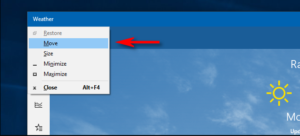Root T-Mobile märkus 5 CF Auto Rootiga (N920T) - kuidas

Kas soovite T-Mobile'i märkuse 5 juurida CF Auto Root'iga? T-Mobile käivitas mõni päev tagasi Android 7.0 Nougat Stock ROMi Galaxy Note 5 jaoks. Mõned mobiilikasutajad juurivad oma seadme juurjuurdepääsu saavutamiseks, kus nad saavad oma seadme toimivust muuta, kohandada ja ka parandada. Kui otsite rakendust Root T-Mobile Galaxy Note 5 N920T, mis käivitab Android Nougati, siis olete õiges kohas. Siinkohal selgitame ka lihtsamat viisi, mida Chainfire, tuntud juurearendaja, tutvustas teie T-Mobile Galaxy Note 5 N920T juurutamiseks.
Telefoni juurimiseks võite kasutada ka meie lihtsat meetodit. T-Mobile Galaxy Note 5 N920T juurimiseks kasutame CF-Auto-Root'i seal, kus CF on ChainFire jaoks. Chainfire'i pakett Auto-root käivitati enamiku Galaxy S6 versioonidega, sealhulgas T-Mobile Galaxy Note 5 N920T. Nii et kui teie mobiilseade käitab Android 7.0 Nougati või selle vanemat versiooni, saate seda täielikku juhendit kasutada T-Mobile Galaxy Note 5 N920T juurutamiseks.
Vaata ka: Installige TWRP taastamine või juur Google Pixel C - kuidas seda teha
Root T-Mobile Galaxy Note 5 N920T CF automaatse juurega (Nougat)
T-Mobile Galaxy märkus 5 saab hõlpsasti juurduda, kasutades CF Auto Root'i ehk Chainfire'i Auto juurpaketti. Kui soovite juurida T-Mobile Galaxy Note 5 Android Nougati käivitamiseks, peate installima ODIN-tarkvara, mis on vajalik mis tahes T-Mobile'i seadme vilkumiseks.
Mis on juurdumine ja kuidas see aitab T-Mobile Galaxy Note 5 N920T-d?
Kui juurutate T-Mobile Galaxy Note 5 N920T, saate seejärel avada palju funktsioone, mida juurteta android-seadmed ei saa teha. T-Mobile Galaxy Note 5 juurdumine N920T annab õiguse muuta tarkvara koodi seade või laadige alla muu tarkvara, mida arendajad tavaliselt ei luba.
Funktsioonid:
- Avage varjatud funktsioonid ja laadige alla ühildumatud rakendused
- Võite kasutada ka selliseid rakendusi nagu tasker, mis automatiseerib kõik
- Võite suurendada T-Mobile Galaxy Note 5 jõudlust ja aku kasutusaega.
- Blokeerige reklaamid T-Mobile Galaxy Note 5 N920T mis tahes rakendusega
- Andmete ja rakenduste varundamine
- Kustutage Bloatware'i rakendused seadmest T-Mobile Galaxy Note 5 N920T.
- T-Mobile Galaxy Note 5 N920T kohandatud Flash-ROM ja tuum. ”
- Kohandage oma mobiiltelefon vastavalt oma maitsele ja vajadustele.
Märge: Kui soovite T-Mobile Galaxy Note 5 N920T-s välgutada CF Auto Root'i, kasutasime CF Auto Root'i vilkumiseks ODIN-i.
Eeltingimus:
- Soovite kas sülearvutit või arvutit.
- Vähemalt 50% laadib teie telefoni.
- Laadige alla või installige CF Auto Root fail oma arvutisse
- Laadige alla ja installige ODIN-i tööriist oma arvutisse / sülearvutisse
- Enne süsteemi muutmist varundage oma mobiiltelefon.
Nõutavad failid ja allalaadimised
- Installige ja laadige alla tarkvara T-Mobile Kies: Lae alla
- Laadige alla ja installige T-MobileUSB draiverid: Kliki siia
- Puudutage ODIN ZIP-faili allalaadimiseks ja pakkimiseks töölaual: Lae alla
- Laadige alla T-Mobile Note 5 SM-N920T CF-Auto-root: Kliki siia
Chainfire'i automaatjuure paketi vilkumine märkuses 5

Järgige Chainfire'i automaatse juurpaketi vilkumiseks märkuses 5 toodud juhiseid.
tumblr masspostituse kustutamine
- Kui olete faili ülalt alla installinud ja alla laadinud, on teil hea minna - lugege 2. sammust
- Kõigepealt lülitage sisse USB silumine
- USB silumise sisselülitamiseks võite aktiveerida ka arendaja valiku. Nüüd minge oma menüüsse Seaded -> Teave telefoni kohta -> klõpsake nüüd järjenumbrit 7–8 korda, kuni näete seejärel röstsaiti Arendaja valik on lubatud
- Arendajavaliku sisselülitamisel. Seejärel saate liikuda tagasi oma seaded -> Avatud arendajavalik -> Luba USB silumine
- Seejärel avage administraatori abil pakitud ODIN-fail, mida nimetatakse ODIN v3.11.1 exe-failiks. Seejärel paremklõpsake hiirt ja avage administraatori abil
- Nüüd taaskäivitage oma mobiil allalaadimisrežiimi
Edasi | Sammud
- Seejärel ühendage oma mobiil USB-kaablite kaudu arvutiga
- Pärast USB-kaabli ühendamist näete Odinis sinist silti ID-ga COM. See tähendab, et teie mobiilseade on ühendatud Odiniga.
- Nüüd liikuge Odin uuesti tagasi ja lisage seejärel ülaltpoolt installitud fail CF-Auto-Root.tar, puudutades nuppu AP / PDA
- Pidage nüüd meeles, et uuesti sektsiooni EI märgita. Lihtsalt minge Optioni juurde ja kontrollige (märkige automaatse taaskäivitamise ja F-Reset Time)
- Puudutage nuppu Start, istuge ja oodake mõnda aega, kuni kuvate sõnumipassi. Kui vaatate funktsiooni PASS, saate oma mobiiltelefoni osast kustutada. Ärge paanitsege, kui kontrollite, et telefon taaskäivitub värskendamise ajal.
Märge: Enne kui vilkuv protsess on lõpule jõudnud, ei tohiks seadet kustutada ega sellega töötada.
Kui vilkuv protsess on lõpule jõudnud ja kui kõik on läinud plaanipäraselt, saate vaadata suurt rohelist kasti, kus on kiri RESET või PASSED. Kuna see sõltub teie alla laaditud Odini allalaadija mudelist. Nüüdseks on seade taaskäivitamise lõpetanud ja telefoni / seadme kustutamine / eemaldamine on ohutu.
See on kõik sellest! Mobiiltelefoni taaskäivitamisel on teil seejärel T-Mobile Galaxy Note 5 N920T juurepääs.
Järeldus:
Siin on kõik 'PS4-ühenduse viga CE-32889-0' kohta. Sammud on lihtsad ja lihtsad ning kõik saavad neid teha ilma tehniku abita. Seadme juurimiseks CF Auto juurmeetodiga liikuge ülaltoodud sammude juurde. Kui teil on küsimusi, küsimusi või tagasisidet, andke meile sellest teada allpool toodud kommentaaride jaotistes!
Loe ka: